카카오톡 메시지 수신시 아이폰 대기화면 푸시알림에서 누구에게 메시지가 왔는지, 메시지 내용의 일부를 볼 수 있게 하는지에 대한 설정은 사용자가 직접 할 수 있습니다. 쉽게 따라하는 아이폰 카카오톡 미리보기 설정 방법을 안내해드립니다.
푸시알림에서 메시지 발신자만 뜨게하기
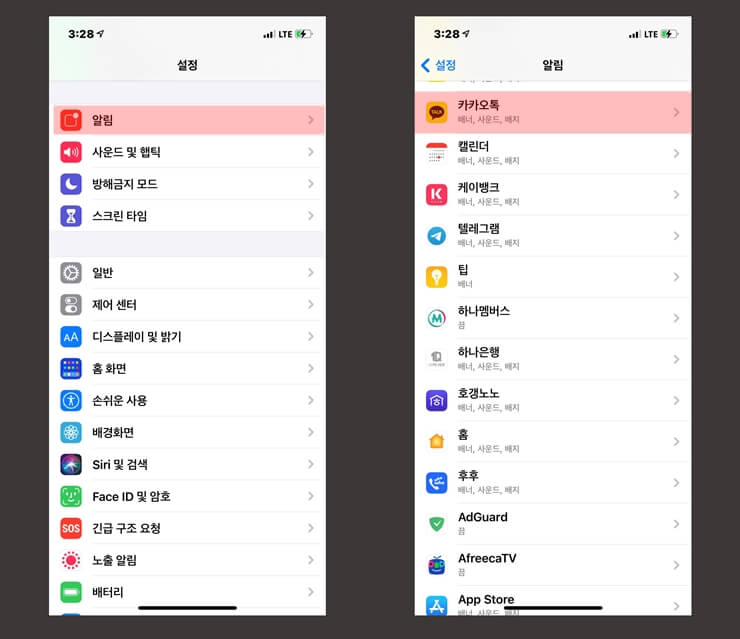
설정 – 알림으로 이동하면 나의 아이폰에 설치되어 있는 앱 목록들을 확인할 수 있는데, 여기에서 카카오톡을 터치합니다.
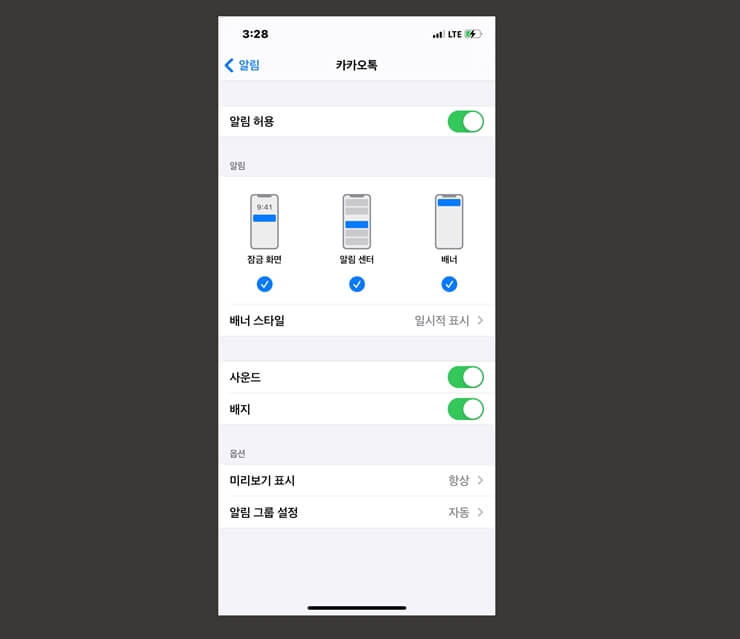
알림허용 토글을 활성화하고 알림 형식을 선택합니다.
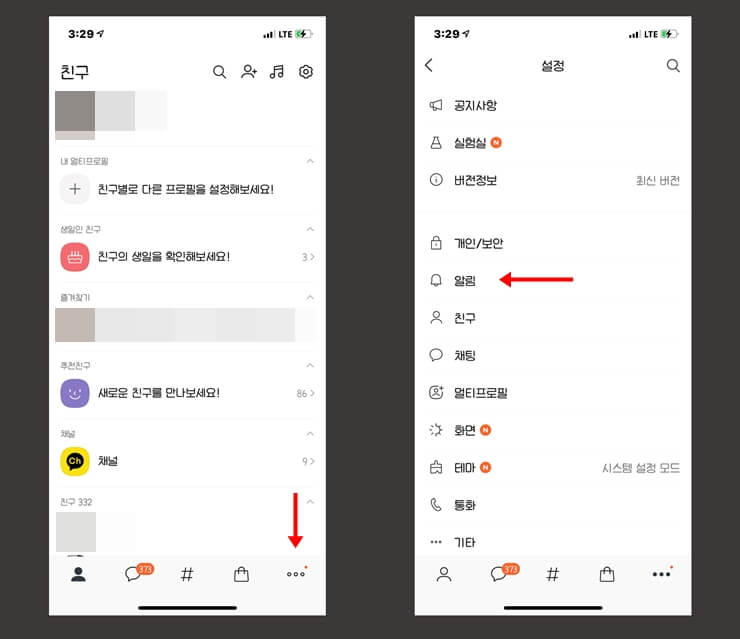
카카오톡을 실행시키고 우측 하단의 설정 아이콘을 터치합니다.
설정 페이지에서 알림 탭을 터치합니다.

알림 페이지에서 미리보기를 비활성화하면 아이폰 대기화면에서 메시지 수신시 발신자 정보만 뜨고 메시지는 보여지지 않습니다.
푸시알림에서 발신자, 메시지 일부 보이게하기
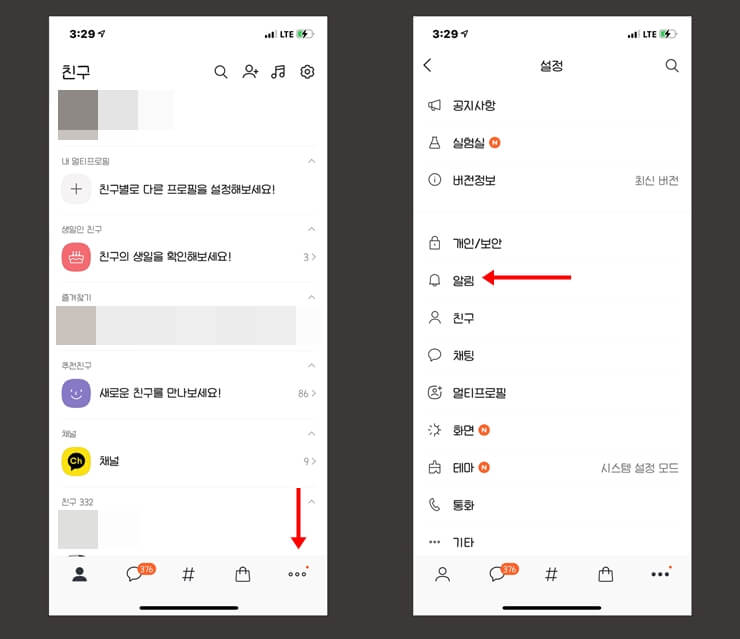
아이폰에서의 카카오톡 알림에 대한 설정은 위와 동일합니다.
카카오톡을 실행시켜 설정 – 알림으로 이동합니다.
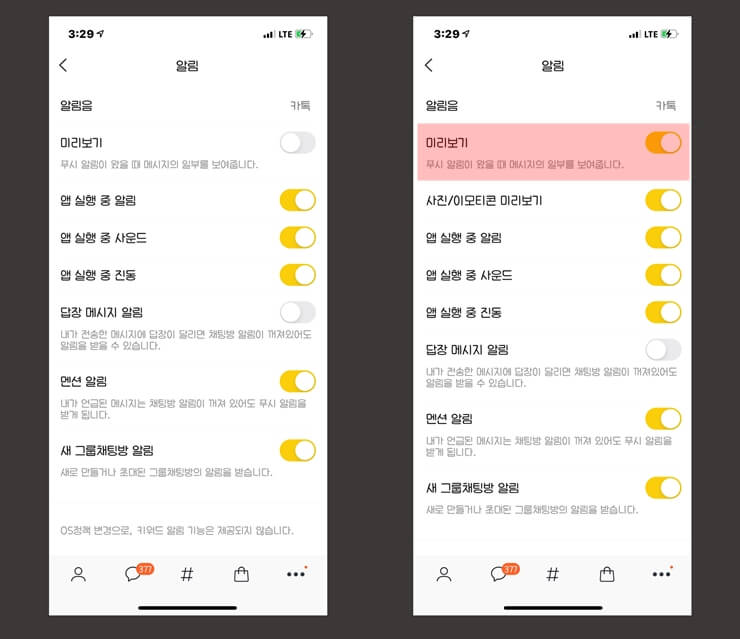
미리보기를 활성화시키면 아이폰 대기화면에서 카카오톡 메시지 수신시 발신자 정보와 메시지의 일부를 확인할 수 있습니다.
다만, 타인과 함께 있을 때 메시지 내용을 타인도 보게될 수 있다는 단점이 있겠죠.
카카오톡 수신 알림만 오게 하기
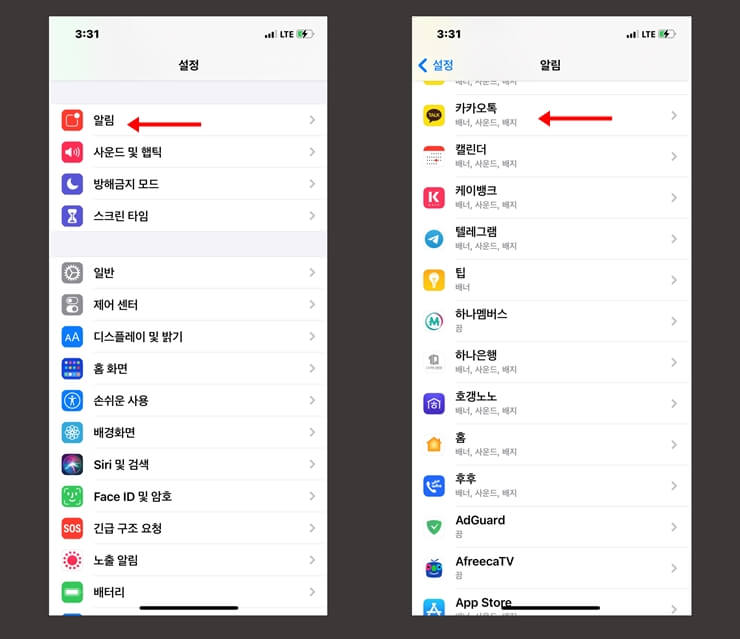
마지막으로, 카카오톡 발신자 정보도 뜨지 않게 하는 방법입니다.
설정 – 알림 – 카카오톡
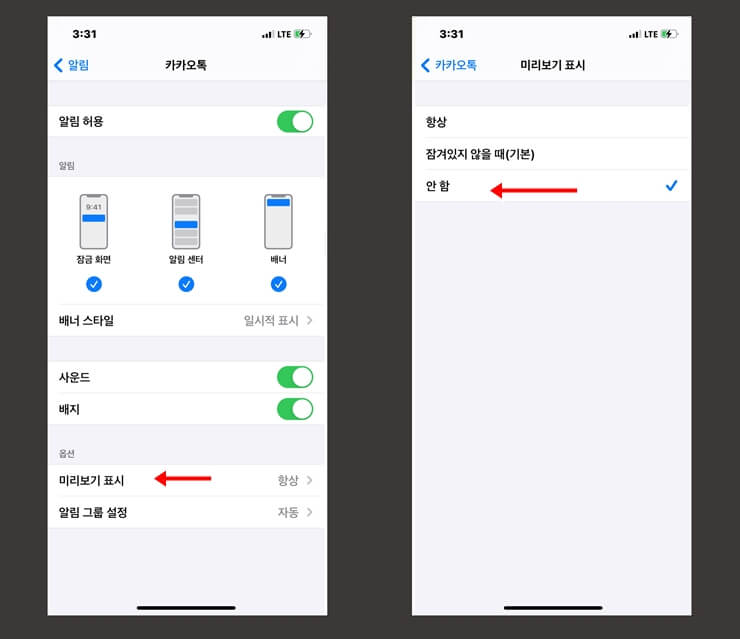
미리보기 표시로 이동해 미리보기표시를 안 함으로 설정하시면 됩니다.
이 글은 어떠신가요?






